Das Arbeiten mit Datenbanken ist ein entscheidender Aspekt in der Softwareentwicklung. In dieser Anleitung lernst du, wie Benutzer Eingaben in einer SQLite-Datenbank speichern können. Du wirst Schritt für Schritt durch den Prozess des Hinzufügens neuer Automarken geführt, dabei lernen wir sowohl den Umgang mit Benutzereingaben als auch den passenden Umgang mit Fehlern.
Wichtigste Erkenntnisse
- Du wirst in der Lage sein, neue Datensätze in einer SQLite-Datenbank einzufügen.
- Fehlerbehandlung ist entscheidend, um Abstürze zu vermeiden.
- Die Auffrischung der Benutzeroberfläche nach der Dateneingabe sorgt für eine bessere Nutzererfahrung.
Schritt-für-Schritt-Anleitung
Um neue Automarken in die Datenbank einzufügen, folge diesen Schritten:
1. Benutzeroberfläche vorbereiten
Zunächst musst du sicherstellen, dass deine GUI entsprechend vorbereitet ist, um Benutzereingaben zu entgegennnehmen. Dazu solltest du bereits eine Listbox und eine Textbox für die Eingabe erstellt haben. Wenn der Benutzer einen neuen Datensatz hinzufügen möchte, wird dieser in die Textbox eingegeben.

2. Eingabe validieren
Bevor du die Eingabe an die Datenbank übergibst, ist es wichtig, zu überprüfen, ob die Textbox nicht leer ist. Dies verhindert potenzielle Fehler, die auftreten können, wenn ein leerer Wert versucht wird, in die Datenbank einzufügen. Implementiere eine einfache Überprüfung, die den Code abbricht, wenn die Eingabe ungültig ist.
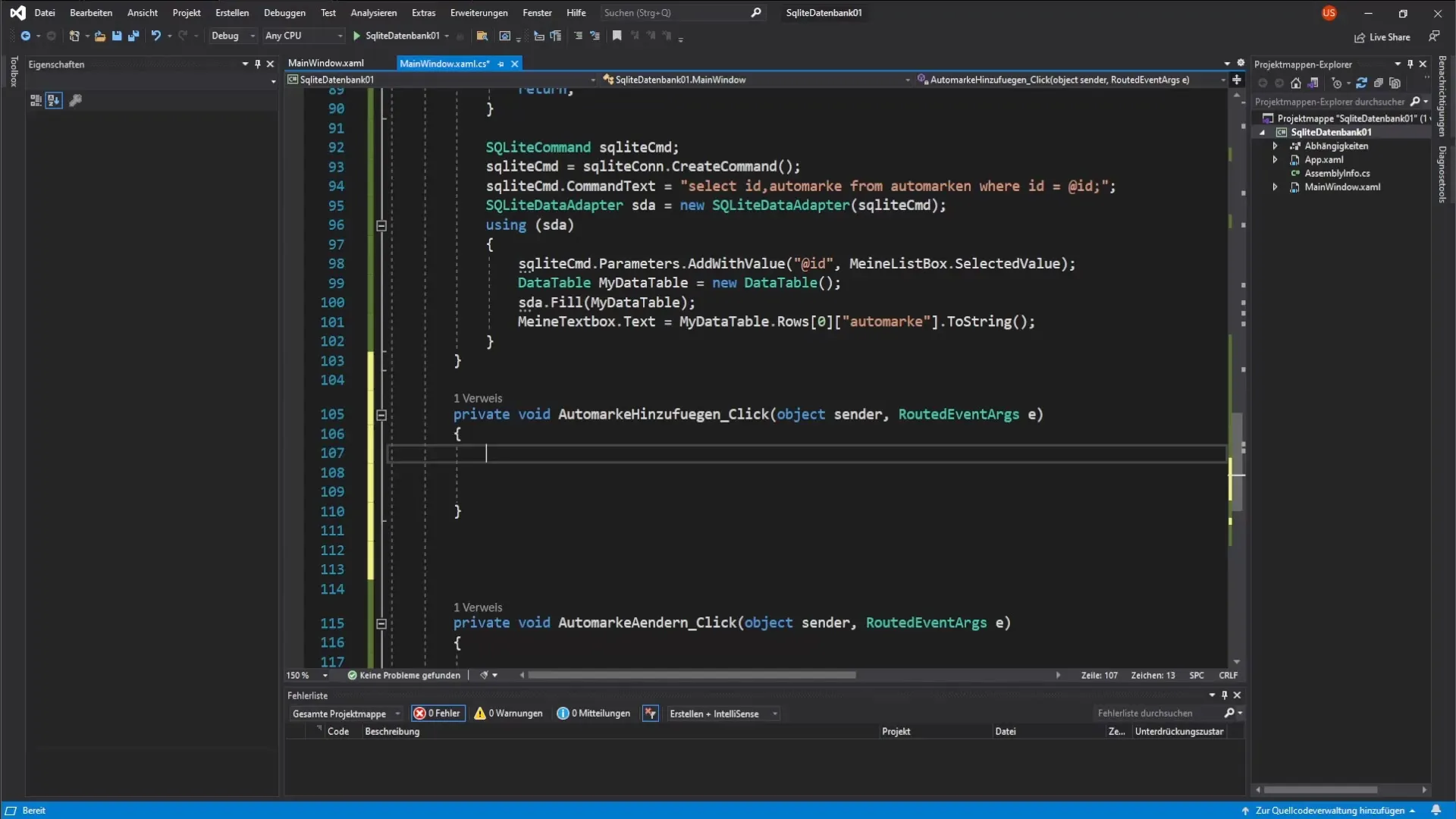
3. Fehlerbehandlung hinzufügen
Es ist ratsam, einen try-catch-Block zu implementieren, um mögliche Fehler während des Datenbankzugriffs abzufangen. Dies ermöglicht es dir, klare Fehlermeldungen anzuzeigen, wodurch die Anwendung stabiler wird. Innerhalb des try-Blocks fügst du den Code ein, der den Datensatz in die Datenbank einfügt.
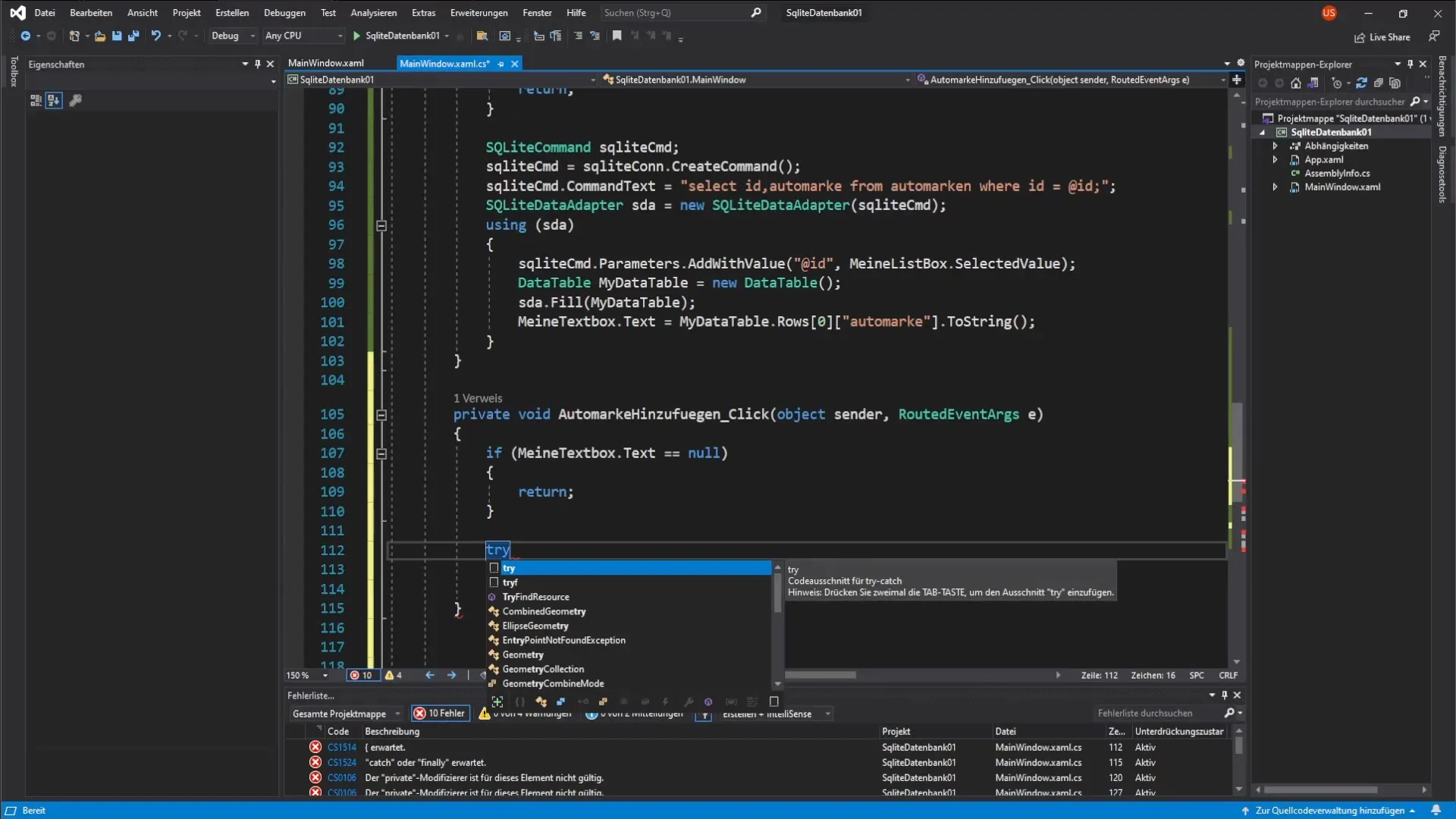
4. Insert-Befehl konstruieren
Der nächste Schritt besteht darin, den SQL-Befehl zum Einfügen des Datensatzes zu erstellen. Du möchtest den INSERT INTO-Befehl verwenden, um neue Automarken in die Datenbank zu schreiben. Achte darauf, den entsprechenden Parameter für die Automarke zu definieren.
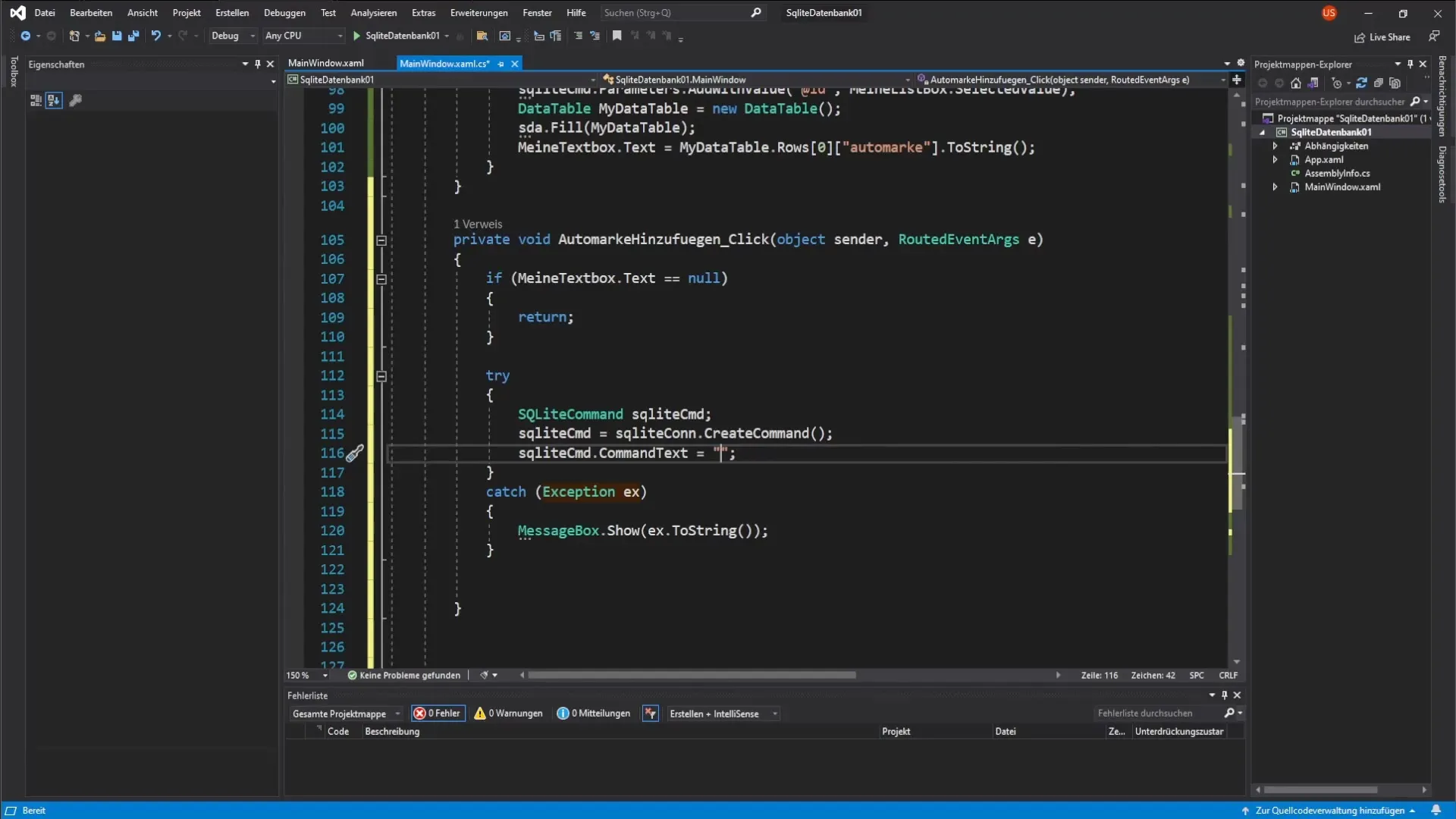
5. Parameterisieren des Befehls
Nachdem du den INSERT-Befehl erstellt hast, musst du den Parameter bestimmen. Das geschieht über die Textbox, in der der Benutzer den Namen der Automarke eingegeben hat. Du nutzt ein Platzhalterzeichen „@Automarke“, um die Eingabe richtig an die Datenbank zu übergeben.
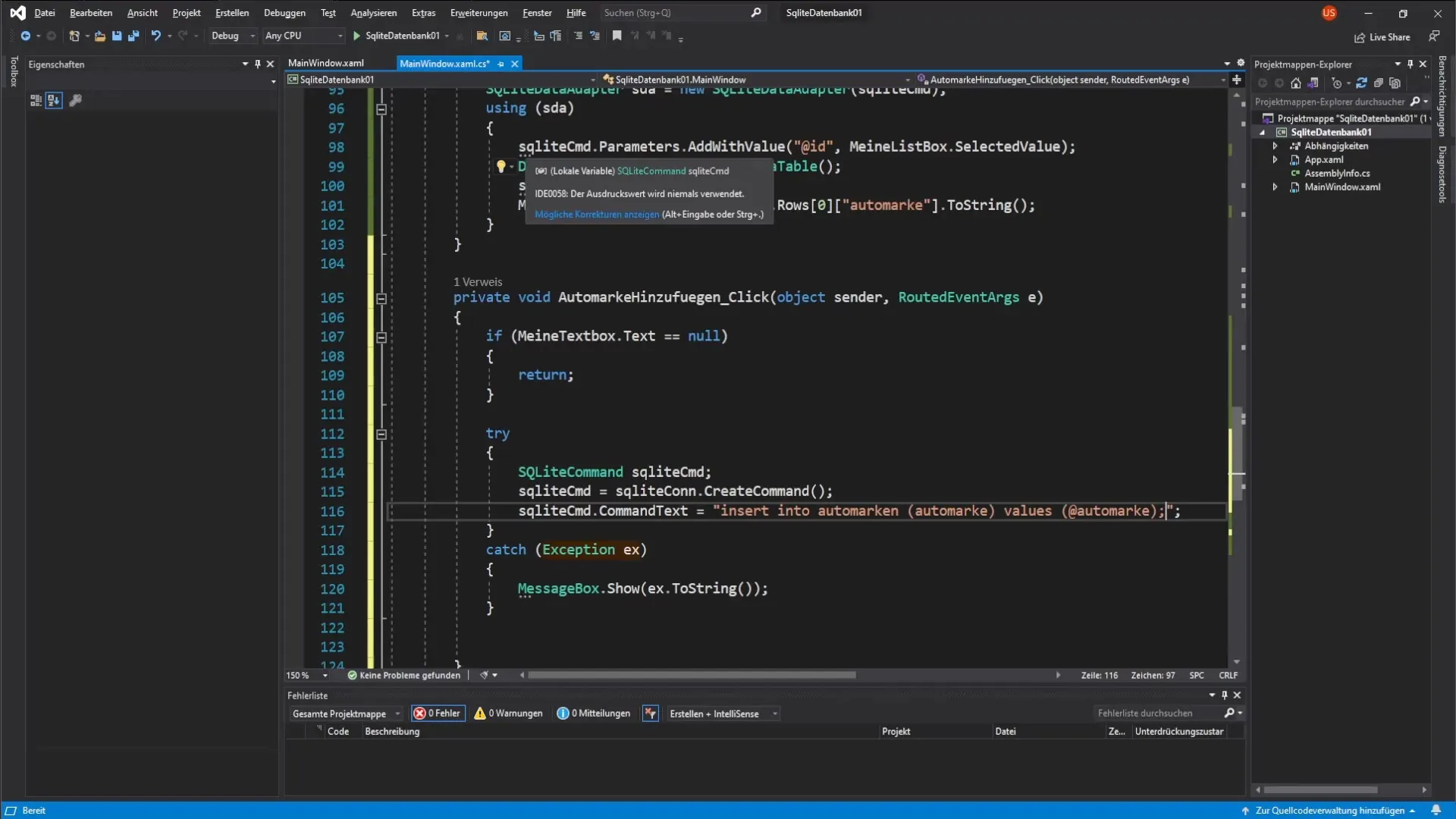
6. Verbindung zur Datenbank öffnen
Um das Einfügen durchzuführen, ist es nötig, die Verbindung zur SQLite-Datenbank zu öffnen. Mit dem Befehl esculite con.Open() stellst du die Verbindung her, damit du dann den SQL-Befehl ausführen kannst.
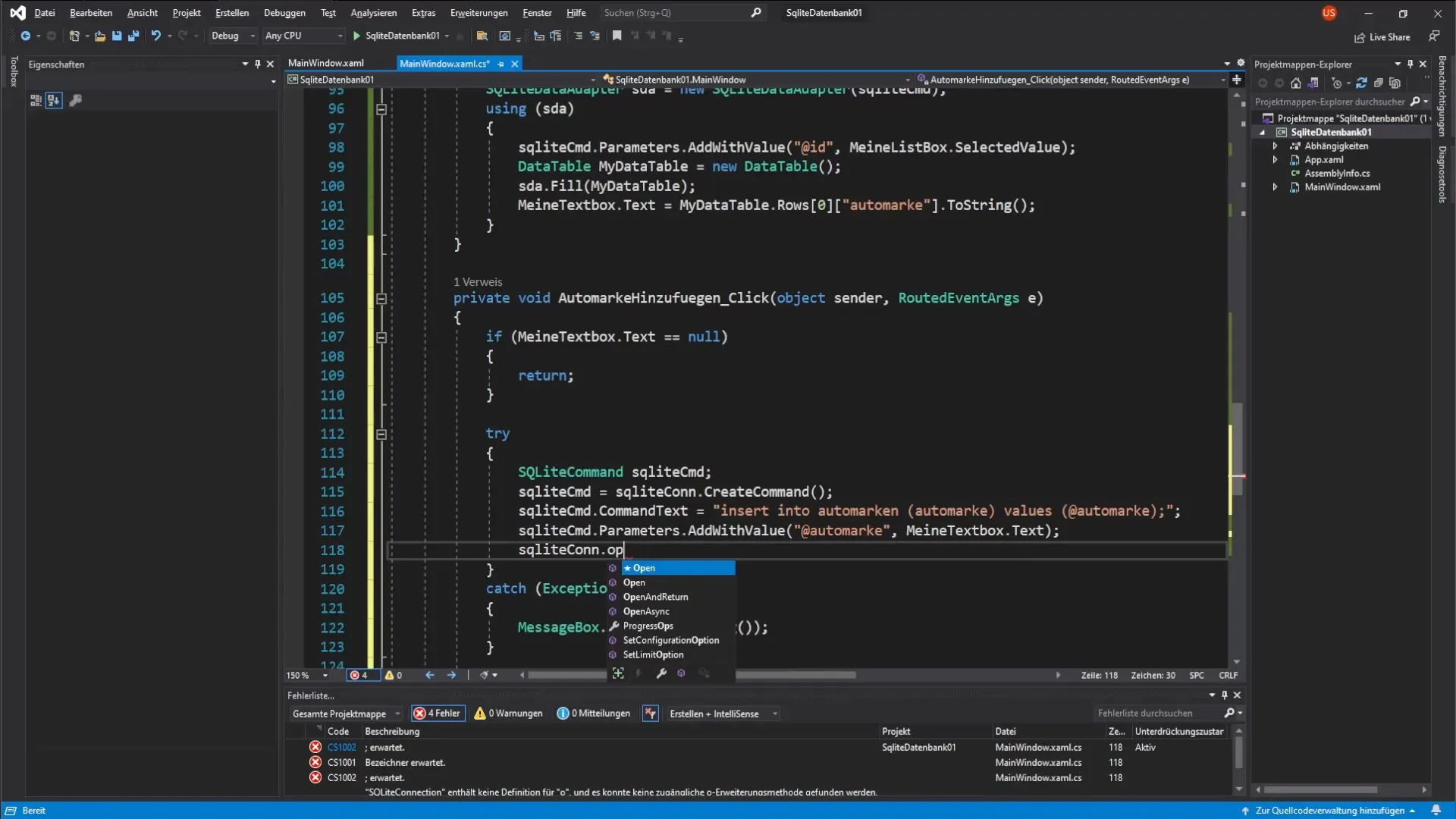
7. Befehl ausführen
Nachdem die Verbindung geöffnet ist, führst du den erstellten Befehl aus. Das passiert üblicherweise mit der Methode executea. Dies bringt die neue Automarke in die Datenbank ein.
8. Verbindung schließen
Es ist wichtig, die Datenbankverbindung nach den durchgeführten Operationen zu schließen. Das kannst du mit dem finally-Block machen, um sicherzustellen, dass die Verbindung auch bei Fehlern ordnungsgemäß geschlossen wird.
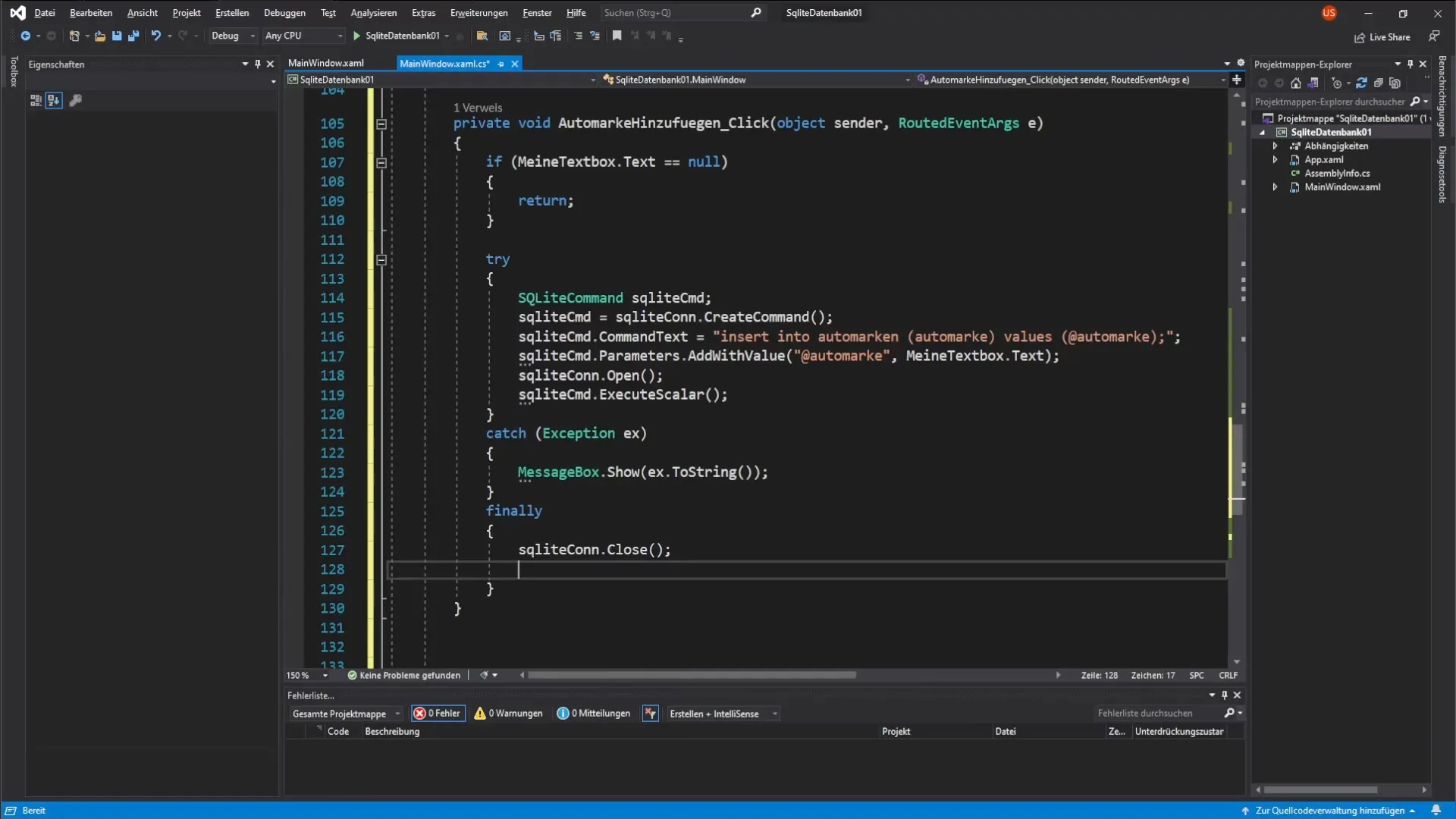
9. Listbox aktualisieren
Nachdem die automatische Einfügung erfolgreich war, aktualisierst du die Listbox, um die neuen Daten anzuzeigen. Rufe dazu die Methode auf, die die Listbox mit den aktuellen Daten aus der Datenbank lädt.
10. Testen der Eingabe
Teste nun die Funktionalität umfassend. Versuche verschiedene Automarken in die Textbox einzugeben und schaue, ob diese korrekt in der Listbox angezeigt werden.
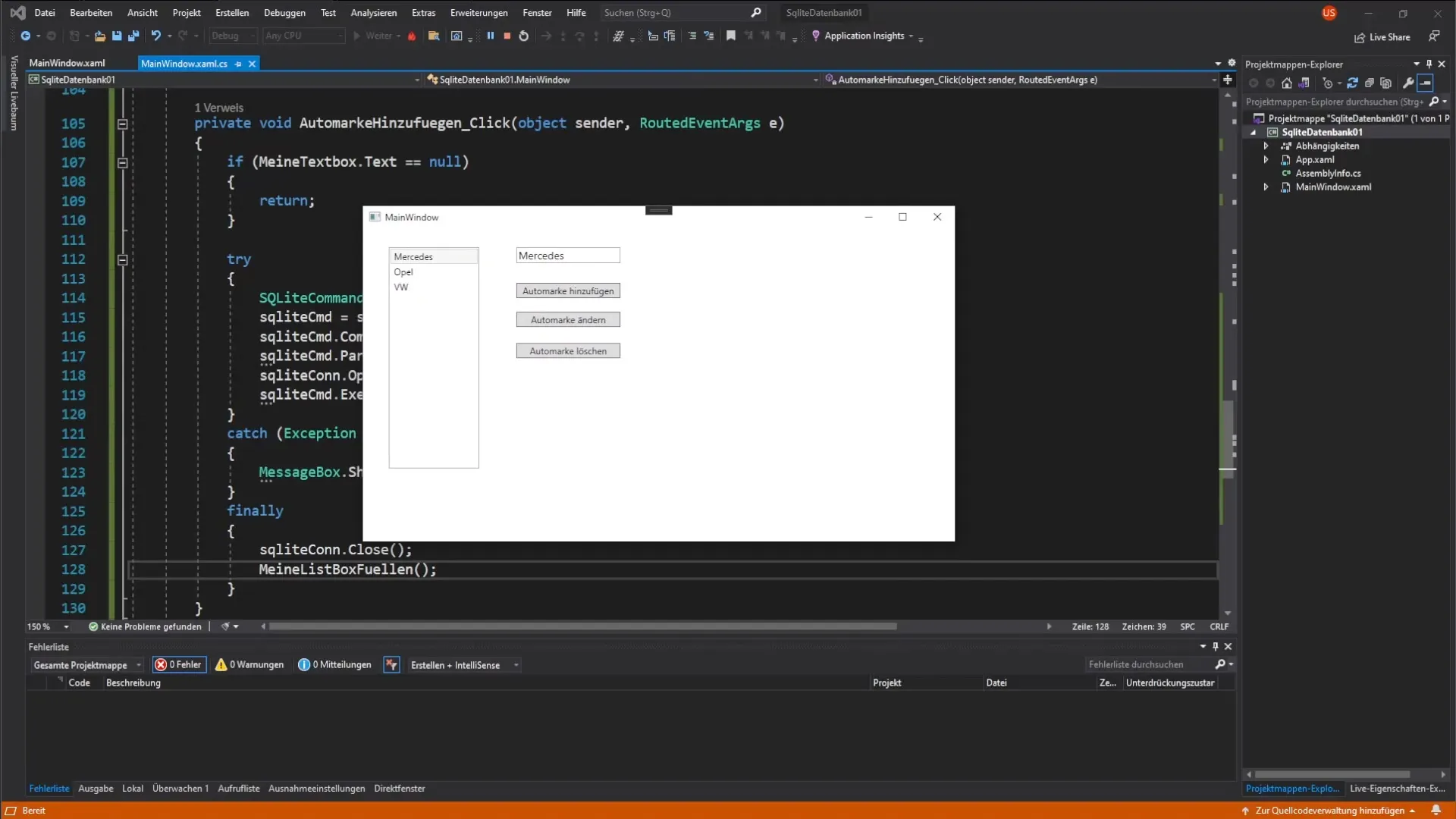
11. Kontrolle der Datenbank
Um sicherzugehen, dass die Automarke korrekt gespeichert wurde, kannst du ein Werkzeug wie den DB Browser für SQLite verwenden. Überprüfe, ob die neue Marke als Eintrag in der Datenbank erscheint.
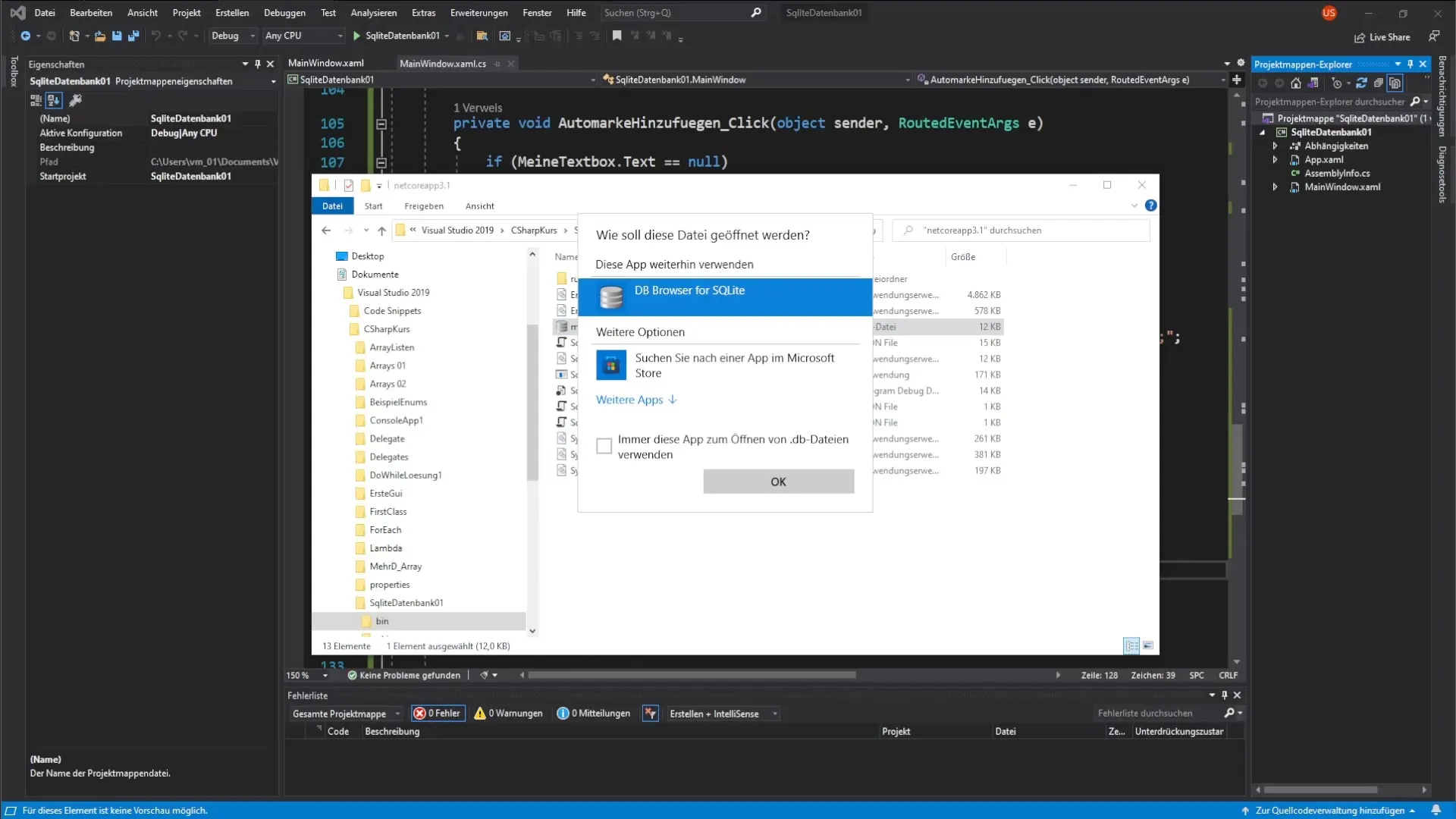
Zusammenfassung – Anleitung zum Einfügen von Daten in eine SQLite-Datenbank mit C
In dieser Anleitung hast du gelernt, wie du Benutzeranfragen zur Eingabe neuer Automarken in eine SQLite-Datenbank verarbeiten kannst. Du hast die Benutzeroberfläche vorbereitet, die Eingaben validiert und eine robuste Fehlerbehandlung implementiert. Am Ende hast du die eingetragenen Daten überprüft. Mit diesen Schritten ist es dir möglich, eine effektive und ansprechende Datenbankanwendung zu entwickeln.
Häufig gestellte Fragen
Wie verhindere ich, dass die Anwendung abstürzt, wenn der Benutzer keine Eingabe macht?Stelle sicher, dass du eine Validierung einführst, die die Eingabe überprüft, bevor sie weiterverarbeitet wird.
Was mache ich, wenn ich einen Fehler beim Einfügen in die Datenbank bekomme?Implementiere einen try-catch-Block, um eventuelle Fehler abzufangen und eine entsprechende Fehlermeldung auszugeben.
Wie aktualisiere ich die Listbox nach dem Hinzufügen eines Datensatzes?Rufe die Methode auf, die die Listbox mit den Daten aus der Datenbank neu befüllt.


